
System Safety Monitor
Ce programme monitore, accepte ou refuse à la demande tout changement dans la base de registre sur des clés importantes. Pendant qu'il tourne, vous êtes assurés qu'aucun programme (trojans, vers ou virus par exemple) ne sera capable de s'ajouter aux clés de démarrage automatique ou intercepter l'ouverture de fichiers *.exe. Prévient également des tentatives de dll, process et handler injections.
Un leaktest (browser hijacking) par
l'auteur : copycat.exe (53 ko)
- Le browser doit être ouvert.
Avertissement : ce petit programme est très
puissant et réservé à des utilisateurs confirmés voire avancés pour certaines
options : ne pas jouer à l'apprenti-sorcier.
Caractéristiques
Vous permet de contrôler complètement quels programmes et applications peuvent
s'ouvrir sur votre poste.
Deux modes : Utilisateur et Administrateur.
En mode Administrateur, vous pouvez déterminer vos préférences. Ce mode peut
être protégé par mot-de-passe.
En mode Utilisateur, aucun changement à vos paramètres ne peut être effectué.
- Monitore les clés importantes lors de l'installation de nouveaux programmes
: bloque ou alerte en cas de changement sur les clés sous surveillance.
- Permet de contrôler quels programmes sont lancés au démarrage du système.
- Tient à jour une liste des applications en cours et permet de tuer une
application immédiatement.
- Tient à jour une liste de programmes et applications interdits et autorisés
facilement éditable.
- Autorise aussi le blocage de fenêtres spécifiques (sites Web inclus).
Utilisateurs avancés
- Peut et doit être paramétré pour se lancer au démarrage du système.
Installation
System Safety Monitor v1.9.6b2 Free (764 Ko avec les localizations) + Fichier d'aide en Français (539 Ko) à copier/coller dans le répertoire X:\Program Files\System Safety Monitor\Help ou à consulter en ligne ICI
Désinstaller toute version antérieure à la v1.9.4, lancer l'exécutable qui installera le programme et décompressez ensuite le fichier locales_ssm.zip dans son répertoire d'installation.
Fonctions de base et paramétrage
System Safety Monitor
comporte 5 modules (plugins) distincts pouvant être activés
séparément : Startup (les programmes lancés au démarrage de Windows), Services,
Registre, Fichiers INI et IExplore (surveille les pages de démarrages, de
recherche, locales et les Browsers help Objects)
Complément idéal aux Firewalls, Antivirus et Anti-trojans grâce au contrôle des
programmes et processus autorisés sur votre système, vous protége par là même
d'attaques potentielles de vers, virus et trojans.
Clés protégées par défaut :
- Autorun
Windows exécute automatiquement tous les programmes situés sous cette clé.
Bien que ces clés soient utilisées pour exécuter des programmes légitimes,
certains vers et trojans peuvent aussi y accéder.
- Fichier.exe open
Trojans,virus et spywares changent souvent ces clés, leur permettant
d'intercepter l'exécution de programmes pour s'y greffer.
- Mirabilis ICQ autorun
ICQ exécute automatiquement tous les programmes situés sous cette clé. Ces
programmes peuvent configurer votre système lorsqu'ils sont lancés
automatiquement au démarrage d'ICQ (ICQ est ce qui se fait de mieux point de vue
insécurité)
Les différents onglets
Au démarrage SSM, son icone est visible dans le systray. Pour configurer SSM,
double-cliquer sur l'icône et choisir Options.

Choisir votre mode de démarrage comme indiqué ou selon vos préférences et la langue voulue en indiquant le chemin voulu, par exemple C:\Program Files\System Safety Monitor\locales_ssm\French\French.ssm.lng.
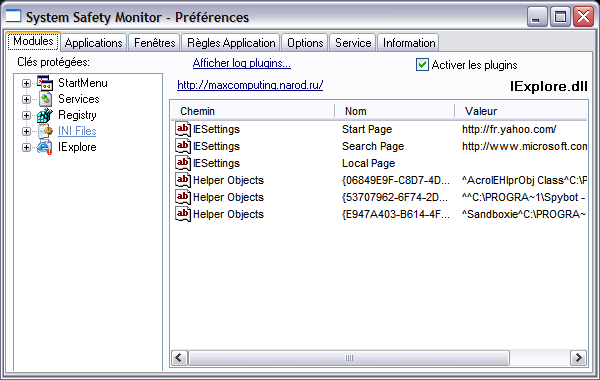
A l'onglet Module cocher activer les plugins.
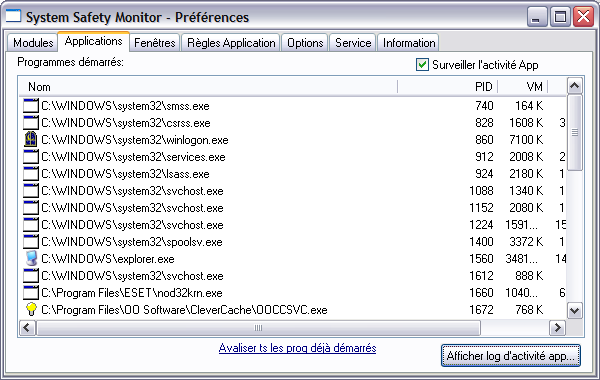
A l'onglet Application cocher Surveiller l'activité des applications. Le lien Avaliser ts les prog démarrés accorde la confiance à tous les programmes lancés. Le bouton Affiché Log permet d'affiché le log des notifications, de le vider et de déterminer son temps d'affichage. Un clic du droit sur un process en cours amène un menu contextuel avec différentes options : Terminer, pause, etc...
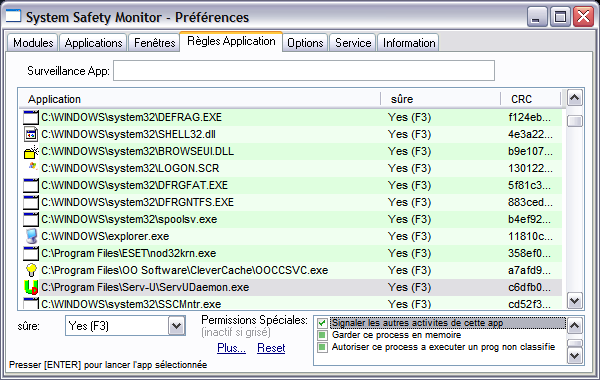
L'onglet Règles Application affiche les règles en cours : Vert pour autorisé, Rose pour Refusé et bleu pour Admin seulement. Le clic droit affiche un menu contextuel avec différentes options, notamment Database Maintenance permettant de recalculer le CRC pour la ou les règles sélectionnées et éviter d'avoir de multiples alertes après la mise à jour d'une application lors de l'exécution de ses diverses fonctionnalités.
Vous pouvez entrer dans le champ Surveillance App tout ou partie du nom d'une application et ensuite appuyer sur Enter pour l'afficher en surbrillance. Pour Déarrer l'application en surbrillance, Appuyer sur [Ctrl] + [Enter].
Les Permissions Spéciales concernent des utilisateurs avancés, consultez l'aide (elle sera disponible en Français prochainement) . Par défaut elles sont désactivées (case pleine) et vous aurez une alerte en cas de besoin. La case cochée signifie que l'option est acceptée; une case vide qu'elle est refusée.
En cliquant sur Plus... (ou sur Propriétés avancées dans le menu contextuel) vous obtenez la boîte de dialogue suivante :
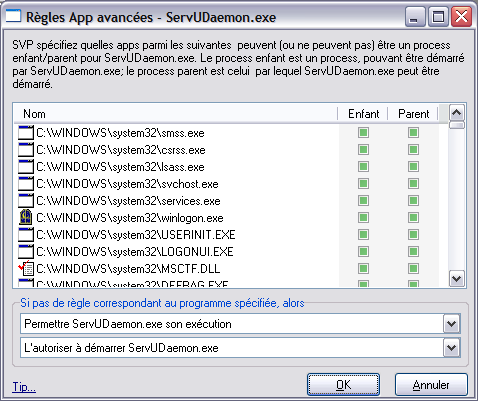
Permet de définir les autorisations Parents/Enfants et est réservé à des utilisateurs avancés. Consultez l'aide
L'onglet Fenêtres permet d'éditer des filtres puissant interdisant l'ouverture de toute fenêtre contenant un mot blacklisté dans la barre-titre. Attention ! Cliquez sur le lien A propos du filtrage d'en-têtes... et consultez l'aide si vous voulez utiliser cette fonction.
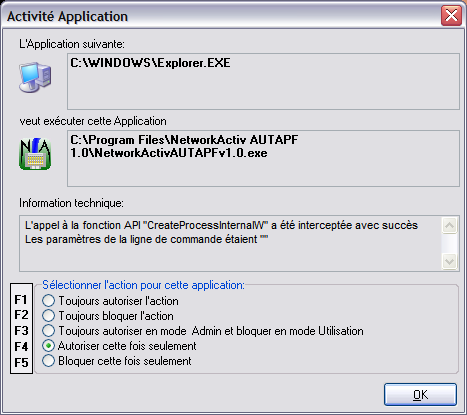
La Boîte d'Alerte vous permettra de créer vos règles pour toute activité non encore identifiée, autorisée ou interdite.
Attention ! En mode Démarrage comme service, la boîte de dialogue n'apparaîtra pas et tout ce qui n'est pas explicitement autorisé sera automatiquement refusé.
Dernière version beta : Téléchargement ICI . Entre deux versions, j'ajoute ici les corrections à la version en cours si disponible.
Attention : pensez à sauvegarder le fichier d'aide en Français éventuel avant d'installer la nouvelle version et de le recoller dans le répertoire voulu ensuite.
________________________________________
Alternatives moins puissantes : à ne pas utiliser simultanément
Il est primordial d'installer ces applications sur un système sain, exempt de virus ou de trojans
StartupMonitor 1.02 : (60 Ko) Ce petit logiciel vous préviendra chaque fois qu'une nouvelle application, légitime ou non, cherche à s'installer au démarrage de Windows. Très discret : ne se manifeste qu'en cas d'installation.
Prevx Intrusion prévention : permet entre autres de prévenir la plupart des buffer overflows sans règles à créer.
pcInternetPatrol : Sans doute le plus facile pour l'utilisateur Lambda qui n'a pas à prendre de décision : le programme travaille en ligne et tout programme lancé est soumis à une base de donnée pour approbation. Relativement cher, la version beta est proposée avec une licence gratuite d'un an, il suffit de s'enregistrer avec ce code et une adresse valide : 6RHV62G1Y47751S9